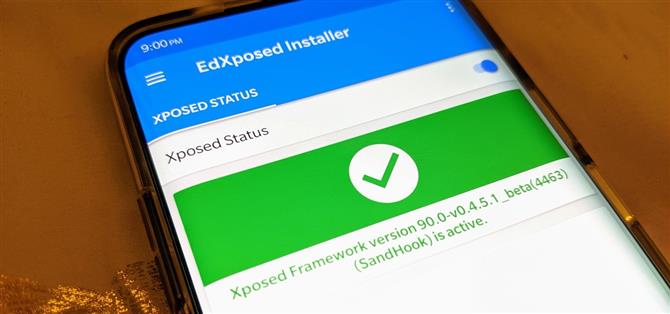Lange bevor Magisk in unserem Leben war, war das Xposed Framework der Ort, an dem all die Mods und Magie passierten. Magisk basiert auf einem ähnlichen Konzept und bietet die Möglichkeit, Ihr System über Module anzupassen. Wir können Xposed dafür danken, dass wir in Bezug auf root-bezogene Mods heute hier sind, aber es ist noch nicht fertig – es ist immer noch sehr lebendig und munter nach all den Jahren.
Xposed war für neue Geräte fast tot, aber das EdXposed-Modul des Entwicklers solohsu bietet inoffizielle Unterstützung für Android 9.0 Pie. Es basiert auf der Riru-Plattform des Entwicklers RikkaW und bringt Xposed mit dieser Kombination in eine neue Ära. Für eine Weile dachten wir alle, dass die Xposed-Plattform mit der Zeit verloren und vergessen sein würde, aber die Community verstärkte sich und hielt sie am Laufen.
Bedarf
- gerootetes Android-Gerät
- Magisk installiert
Schritt 1: Installieren Sie das ‚Riru – Core‘ Modul
Dieser Mod besteht aus drei Teilen. Zusätzlich zur EdXposed Manager-App (dazu später mehr) sind hier zwei Magisk-Module im Einsatz. Eines ist eine Reihe von Unterstützungsdateien, die als Core bezeichnet werden, und das andere ist das eigentliche EdXposed-Modul, mit dem alles funktioniert.
Rufen Sie die Magisk Manager-App auf, tippen Sie auf das Menü links und gehen Sie zu „Downloads“. Tippen Sie auf das Suchsymbol, suchen Sie nach dem Begriff „riru“ und scrollen Sie zum Eintrag „Riru – Core“. Tippen Sie auf den Download-Pfeil, klicken Sie auf „Installieren“ und das erste Modul wird auf Ihrem System installiert. Wenn Sie fertig sind, klicken Sie einmal auf den Zurück-Pfeil, um zur Suchergebnisseite zurückzukehren.



Schritt 2: Installieren Sie das Modul ‚Riru – EdXposed‘
Nachdem das Kernmodul installiert ist, müssen Sie das eigentliche EdXposed-Framework selbst installieren. Scrollen Sie auf derselben Suchergebnisseite für „riru“ nach oben und suchen Sie das Modul „Riru – EdXposed (SandHook)“. Klicken Sie wie zuvor auf den Download-Pfeil und dann auf „Installieren“. Tippen Sie nach Abschluss der Installation des Moduls auf die Schaltfläche „Neu starten“ unten rechts, um das Telefon neu zu starten.



Schritt 3: Installieren Sie das EdXposed-Installationsprogramm
Das Letzte, was benötigt wird, um alles zum Laufen zu bringen, ist die EdXposed Installer-App, in der Sie alle Module verwalten können. Ähnlich wie in Magisk Manager finden Sie in der EdXposed Installer-App auch neue Module, die Sie direkt in der App selbst herunterladen können.
Laden Sie die App über den folgenden Link herunter und installieren Sie sie. Dann können Sie zum letzten Teil der Anleitung übergehen. Möglicherweise müssen Sie auch zuvor die Option „Unbekannte Apps installieren“ aktivieren.
- Laden Sie EdXposed Installer 2.2.4 (.apk) herunter
Schritt 4: Checken Sie die neuen Xposed-Module aus
Jetzt, wo das harte Zeug aus dem Weg ist, ist es Zeit, etwas Spaß zu haben! Gehen Sie in Ihre App-Schublade und suchen Sie nach einer neuen App mit dem Namen „EdXposed Installer“. Öffnen Sie sie dann auf der Hauptseite. Wenn alles ausgecheckt ist, sollte ein großes grünes Häkchen angezeigt werden, das angibt, dass das Xposed Framework aktiv ist. Nach wie vor bestehen Sie auch die SafetyNet-Prüfungen von Google, sodass Sie sich auch keine Sorgen darüber machen müssen, ob Sie diese Markierung auslösen.

 (1) Das Xposed Framework funktioniert und ist auf dem neuesten Stand. (2) SafetyNet-Prüfungen sind erfolgreich, wenn das EdXposed-Modul installiert ist.
(1) Das Xposed Framework funktioniert und ist auf dem neuesten Stand. (2) SafetyNet-Prüfungen sind erfolgreich, wenn das EdXposed-Modul installiert ist.
Tippen Sie oben links auf die Menüschaltfläche, wählen Sie „Herunterladen“, klicken Sie oben rechts auf die Sortierschaltfläche und dann auf „Nach letzter Aktualisierung sortieren“. Es ist wichtig, dass Sie nach den neuesten Modulen und Aktualisierungen sortieren, da es die Plattform schon seit vielen Jahren gibt. Ich würde Ihr Glück nicht drängen, ein Modul zu installieren, das seit Jahren nicht mehr aktualisiert wurde, da es einige bedeutende Probleme mit Ihrem neueren Gerät verursachen könnte.



Nachdem Sie ein zu installierendes Modul gefunden haben, tippen Sie auf den Eintrag in der Liste, klicken Sie auf die Registerkarte „Versionen“ und anschließend auf die Schaltfläche „Herunterladen“, um die neueste Version zu erhalten. Von hier aus installieren Sie es wie jede andere App. Nach Abschluss der Installation erhalten Sie in der Statusleiste eine Benachrichtigung, dass das Modul noch nicht aktiviert ist. Tippen Sie auf „Aktivieren und neu starten“, um das Modul für den Neustart zu aktivieren. Das ist es!



Letzte Tipps und Hinweise
Was ist zu tun, wenn mehrere Module installiert werden?
Es ist definitiv nicht erforderlich, die Module nacheinander zu installieren, während Sie nach jedem Neustart neu starten. Wenn Sie mehr als ein Modul in einer Sitzung installieren möchten, können Sie die Option „Aktivieren und neu starten“ überspringen und stattdessen die Option „Nur aktivieren“ aktivieren. Nachdem Sie alle Module einzeln aktiviert haben, können Sie Ihr System neu starten, um sicherzustellen, dass die Module funktionieren.
Was ist mit all den anderen Sprachen los?
Wenn Sie durch die Module im Bereich „Download“ scrollen, werden Sie möglicherweise viele nicht-englische Einträge finden, aber Sie können diese zum größten Teil ignorieren und weiter suchen. Sofern Sie nicht bereit sind, den Text zu übersetzen und herauszufinden, was er tut, sollten Sie diese vermeiden, es sei denn, Sie wissen, was das Modul tun soll.
Welche Module funktionieren mit meinem Telefon?
Im Allgemeinen funktionieren die meisten der neu aktualisierten Xposed-Module einwandfrei, meiden jedoch Module, die explizit für ein Gerät erstellt wurden. Wenn Sie beispielsweise ein Pixel-Smartphone besitzen, möchten Sie nichts herunterladen, das nur für OnePlus-Telefone mit OxygenOS bestimmt ist.
Sollte ich ältere Module installieren?
Es ist auch keine gute Idee, ein altes Modul auf Ihrem neuen System zu installieren. Die Xposed-Plattform gibt es schon lange, und einige der älteren Module hängen immer noch im Bereich „Download“ der App herum. Solange das Update noch relativ neu ist, sollte es in Ordnung sein, ein Update auf Android 9.0 Pie zu installieren.
Besteht das EdXposed-Modul die SafetyNet-Prüfungen?
Wie bereits in einem Abschnitt erwähnt, wird das EdXposed-Modul über die Magisk-Plattform ausgeführt, sodass die SafetyNet-Prüfungen problemlos bestanden werden können. Keine Sorge da!
Sollte ich mit anderen Einstellungen in der EdXposed-App herumspielen?
Wenn Sie anfangen zu graben, werden Sie feststellen, dass es eine Menge Möglichkeiten gibt, sich umzusehen und damit zu spielen. Im Allgemeinen funktioniert alles, was Sie brauchen, einwandfrei, ohne etwas anderes zu berühren, aber Sie können jederzeit nachforschen, ob Sie ein fortgeschrittener Benutzer sind. Andernfalls vermeiden Sie am besten alle anderen Einstellungen, wenn Sie nicht sicher sind, was sie tun. Lieber sicher sein, als dass es einem Leid tut!
Wie soll ich EdXposed deinstallieren, wenn ich fertig bin?
Da es auf der Magisk-Plattform ausgeführt wird, können Sie in der Magisk Manager-App unter „Module“ auf das Papierkorbsymbol neben beiden Riru-Modulen tippen. Es wird dann wie jedes andere Magisk-Modul nach dem nächsten Neustart deinstalliert. Sie können die EdXposed Installer-App auch deinstallieren.
Erinnerung: Tun Sie nichts Unethisches
Einige Xposed-Module gibt es aus unethischen Gründen, z. B. um bestimmte Spiele zu betrügen. Wenn Sie diese Cheat-Module verwenden, besteht eine hohe Wahrscheinlichkeit, dass Sie erwischt und gebannt werden. Gehen Sie wie immer vorsichtig mit der Xposed-Plattform um und machen Sie nichts falsch! Bleiben Sie bei den Modulen, mit denen Sie Ihr System optimieren und anpassen können, und nicht bei Dingen, die Sie in Schwierigkeiten bringen können.